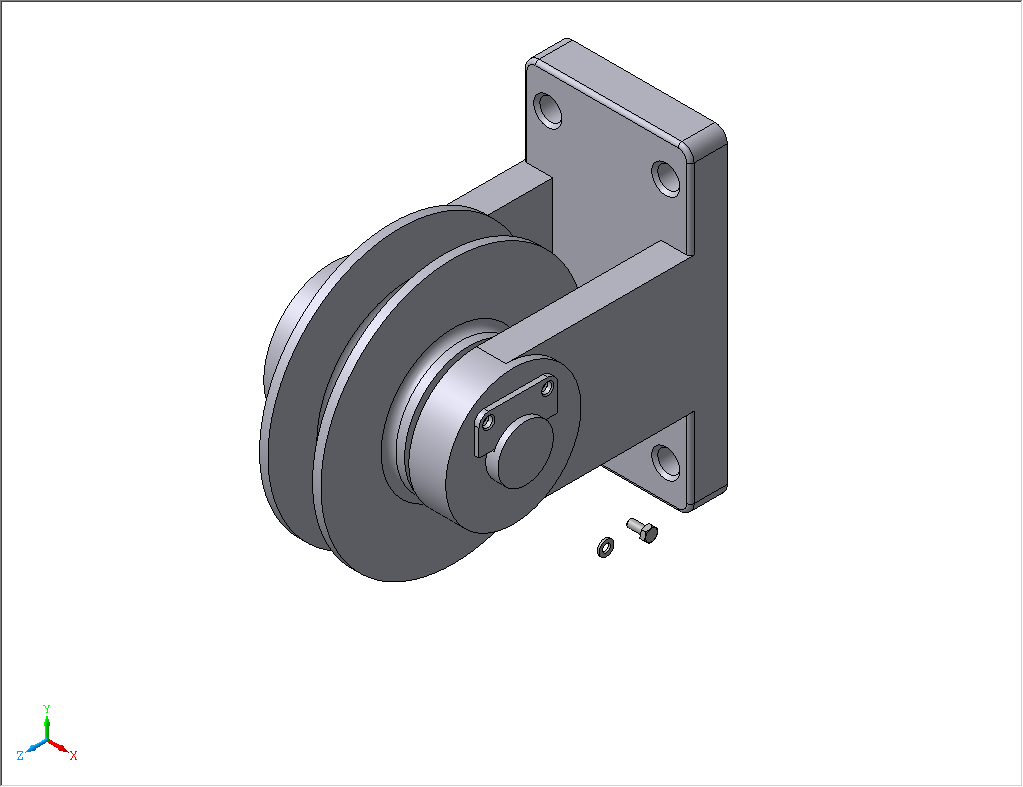- •1. Построение трехмерной модели сборки
- •1.1. Создание модели оси Создание нового документа
- •Построение эскиза оси
- •Построение модели оси
- •Вращение модели
- •Построение эскиза буртика
- •Построение модели буртика
- •Построение эскиза прорези
- •Построение модели прорези
- •Построение фасок буртика
- •1.2. Создание модели стопорной планки Создание нового документа
- •Построение эскиза стопорной планки
- •Построение модели стопорной планки
- •Построение фасок в отверстиях
- •1.3. Создание модели вилки Создание нового документа
- •Построение эскиза основания модели
- •Построение модели основания вилки
- •Построение эскиза проушины
- •Построение модели проушины
- •Построение эскиза внешней бобышки
- •Построение модели внешней бобышки
- •Построение эскиза внутренней бобышки
- •Построение модели внутренней бобышки
- •Построения эскиза отверстия
- •Построение модели отверстия
- •Построение второй проушины
- •Создание первого резьбового отверстия под болт
- •Создание второго резьбового отверстия под болт
- •Создание фасок на крепежных отверстиях
- •Построение скругления ребер основания вилки
- •1.4. Создание чертежа и модели ролика Создание чертежа ролика
- •Построение модели ролика
- •1.5. Создание чертежа и модели втулки Создания чертежа втулки
- •Построение модели втулки
- •1.6. Создание подсборки Создания нового документа
- •Добавление в сборку базового компонента
- •Добавление в сборку следующего компонента
- •Перемещение компонентов сборки
- •Поворот компонентов сборки
- •Обеспечение соосности компонентов сборки
- •Обеспечение совпадения компонентов сборки
- •1.7. Создание сборки Создание нового документа
- •Добавление в сборку базовой детали Вилка
- •Добавление в сборку подсборки Ролик_Втулка
- •Соосная установка подсборки Ролик_Втулка и Вилки
- •Совпадение плоскостей подсборки Ролик_Втулка и Вилки
- •Добавление в сборку детали Ось
- •Добавление в сборку детали Планка
- •Добавление болта в сборку
- •Добавление шайбы в сборку
- •Создание подсборки из Болта и Шайбы
- •Установка первого болта с шайбой в сборку
- •Установка второго болта с шайбой в сборку
- •Разнесение компонентов сборки
- •Выполнение первого шага разнесения Шаг0
- •2. Построение ассоциативного чертежа модели Создание нового чертежа
- •Представление стандартных видов модели
- •Панель свойств: Стандартные виды
- •3. Построение разреза модели
- •3.1. Создание разреза Построение разреза на модели Вилка
- •Панель свойств: Линия разреза
- •Показ выполненного разреза
- •Панель свойств: Разрез / сечение включает:
- •3.2. Редактирование параметров разреза Изменение масштаба представления разреза
- •Изменение надписи над разрезом
- •Копирование разреза с текстом
- •Удаление разреза с текстом
- •Вставка разреза с текстом
Добавление в сборку детали Планка
щелкните в главном меню по пункту Операции, а затем в выпадающем меню по пункту Добавить компонент из файла;
щелкните в диалоговом окне Выберите модель по кнопке Из файла;
установите в диалоговом окне Выберите файл для открытия в поле Тип файлов тип (*. m3d), найдите файл Планка и дважды щелкните по нему мышью. Появится фантом компонента Планка, который можно свободно перемещать.
щелкните мышью для определения предварительного местоположения Планки в сборке;
щелкните на панели инструментов Вид по кнопке Показать все.
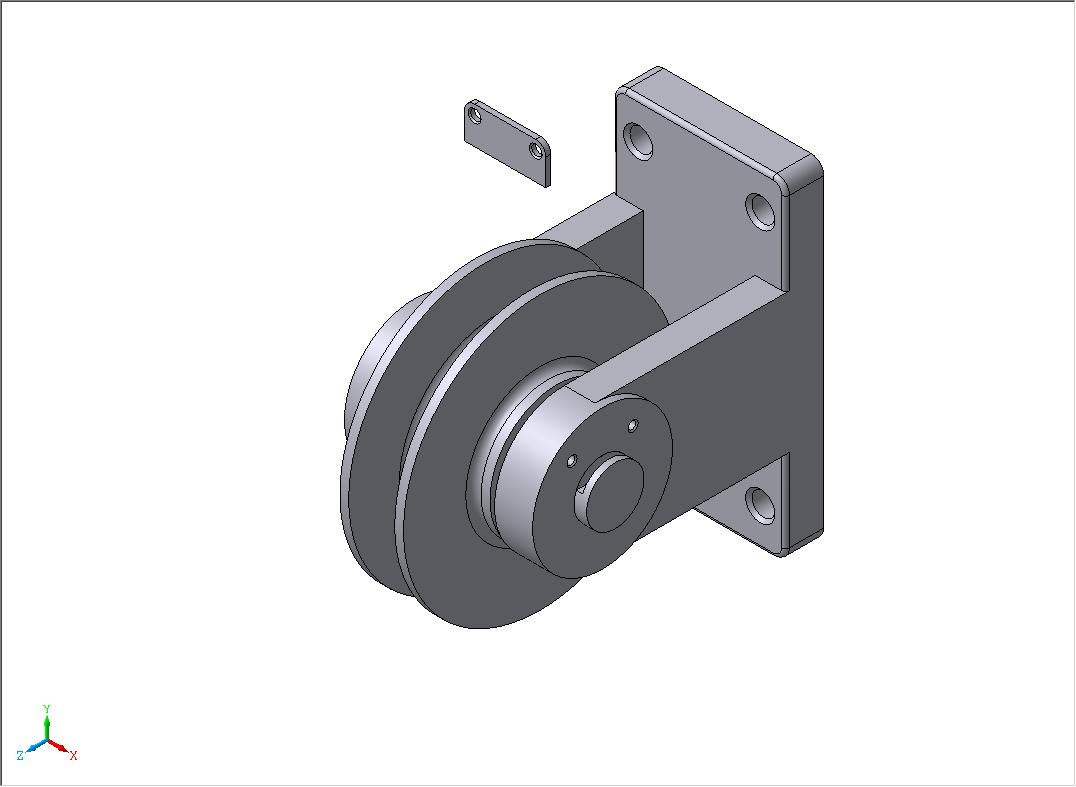
щелкните на Компактной панели по кнопке Совпадение объектов для установления совпадения указываемых далее плоскостей;
переместите указатель курсора на плоскость Планки, обращенную к нам, появятся пунктирный контур и щелкните по выделенной плоскости на Планке;
переместите указатель курсора на плоскость внешней правой бобышки, обращенную к нам, появятся пунктирные окружности, щелкните по выделенной плоскости. Планка повернется, и ее выделенная плоскость расположится в одной плоскости с выделенной плоскостью бобышки.
щелкните по кнопке Прервать команду на Специальной панели управления;
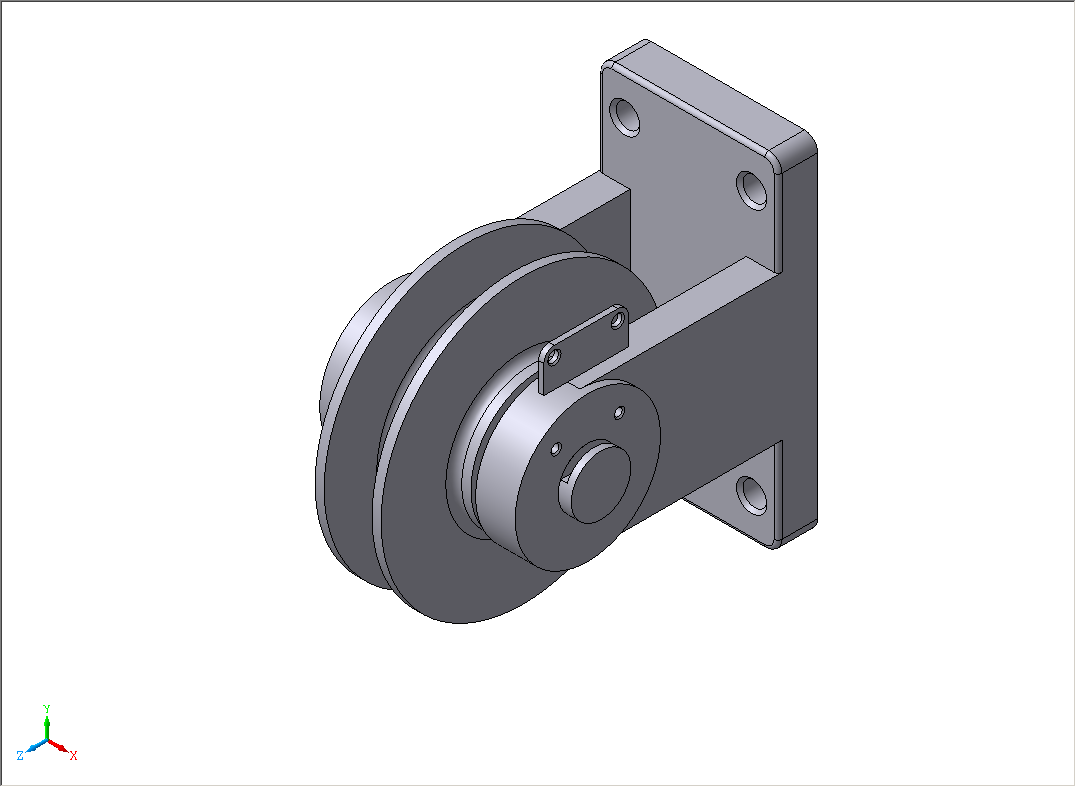
щелкните на Компактной панели по кнопке Соосность для установления соосности указываемых далее цилиндрических поверхностей,
щелкните по цилиндрической поверхности левого отверстия в правой проушине Вилки;
щелкните по цилиндрической поверхности левого отверстия в Планке. Планка переместится так, что указанные ранее цилиндрические поверхности установятся соосно;
нажмите клавишу Esc для прерывания выполнения текущей команды.
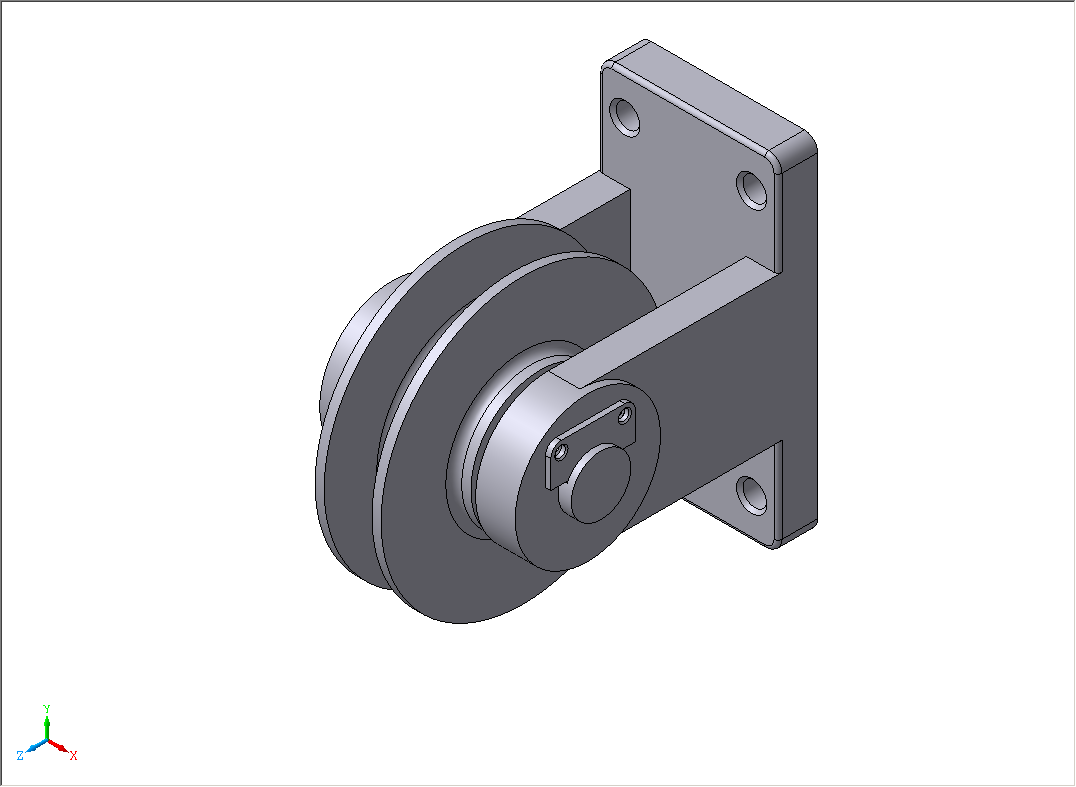
Добавление болта в сборку
щелкните в главном меню по пункту Сервис, а затем в выпадающем меню по пункту Менеджер библиотек.
щелкните мышью в диалоговом окне Менеджер библиотек по папке Машиностроение, а затем дважды щелкните мышью по папке Библиотека крепежа;

щелкните по знаку плюс перед разделом БОЛТЫ, а затем в раскрывшемся списке по пункту Болты с шестигранной головкой. В правой части появится общий вид таких болтов и соответствующие ГОСТы.

дважды щелкните по разделу Болты с шестигранной головкой или нажмите клавишу Enter, если выделен этот раздел.
установите в диалоговом окне Болты с шестигранной головкой те значения, которые приведены в окне. Это параметры болтов для крепления стопорной планки на Вилке;

щелкните по кнопке ОК и закройте Менеджер библиотек. Появится фантом выбранного стандартного болта;
переместите указатель мыши с фантомом выбранного стандартного болта на лист чертежа и щелкните в произвольном месте;
щелкните на Специальной панели управления по кнопке Создать объект. Появится выбранный болт в окне Сборка.
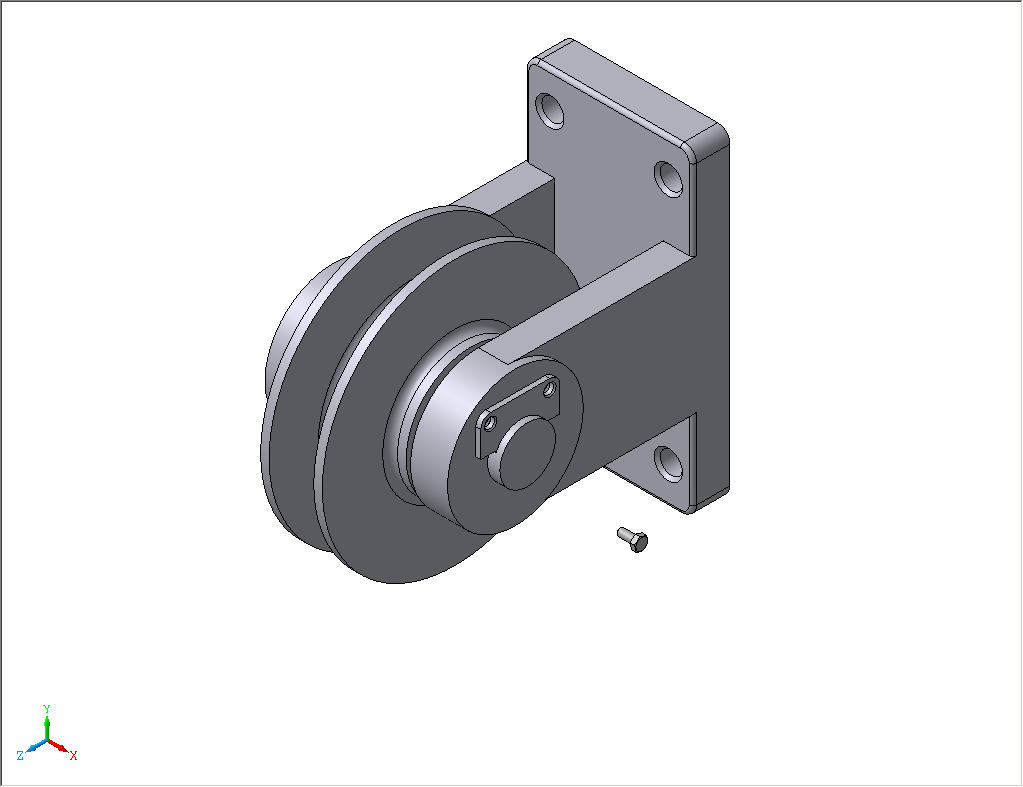
Добавление шайбы в сборку
щелкните в диалоговом окне Библиотека крепежа по пункту Шайбы. В правой части появится общий вид таких шайб и соответствующие ГОСТы.

дважды щелкните по разделу Шайбы плоские или нажмите клавишу Enter.
установите в диалоговом окне Шайба плоская те значения, которые приведены в окне. Это параметры шайбы для крепления стопорной планки на Вилке;

щелкните по кнопке ОК и закройте ненужные диалоговые окна;
переместите указатель мыши с фантомом выбранной стандартной шайбы на лист чертежа и щелкните в произвольном месте;
щелкните по кнопке Создать объект на Специальной панели управления. В окне Сборка появится выбранная шайба.